La gestion d’une structure s’appuie sur des outils logiciels et un ensemble de documents de toutes natures, en lien avec son activité. OpenFlyers relie ces deux axes grâce à sa fonctionnalité de stockage en cloud des documents. Les utilisateurs First Price et supérieur bénéficient désormais d’un espace de stockage inclus sans surcoût dans leur abonnement.
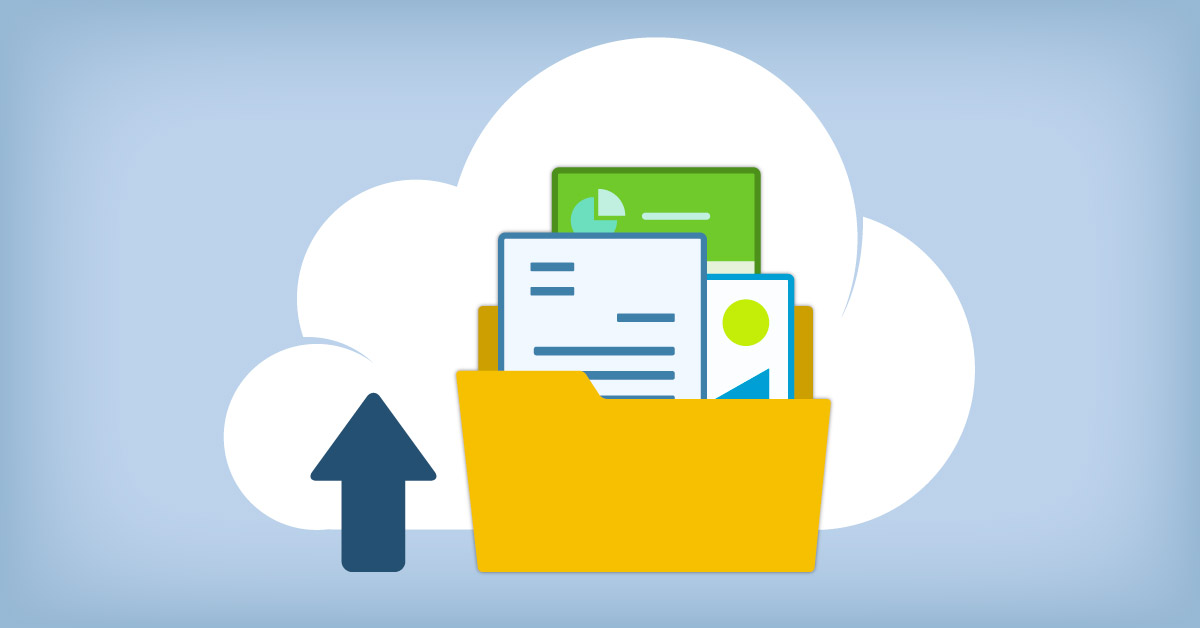
Cet espace de stockage est prévu pour 2 types de stockages :
Les factures fournisseurs
Il existait déjà dans OpenFlyers une fonction comptable spécifique pour la saisie des factures fournisseurs. Désormais, toujours sur la même interface de saisie, il est possible de téléverser (uploader) un fichier correspondant à la facture fournisseur saisie. Cela permet de dématérialiser l’intégralité du stockage de la comptabilité étant donné que la partie « facturation client » était déjà traitée de façon dématérialisée dans OpenFlyers au travers de la génération de factures PDF ainsi que de reçus PDF.
Les documents liés aux ressources
Les ressources sont les données-phares du planning de réservation d’OpenFlyers, puisque c’est autour d’elles et de leurs disponibilités que s’organise l’activité de la structure. Il peut être utile, par exemple pour un pilote, de pouvoir disposer à tout moment du manuel de vol de l’avion qu’il a réservé, à un prestataire de location de bureaux de savoir quel est le plan de chaque salle.
La documentation sur les factures fournisseurs se trouve ici :
https://openflyers.com/fr/doc/of4/Gestion-des-achats#Nouveau-type-de-facture-fournisseur
Accès utilisateur :
Sur l’interface légère, la présence de documents liés à une ressource est symbolisée par un pictogramme représentant un fichier visible, dans la cellule de gauche de la ligne de réservation de la ressource. Il faut survoler cette cellule pour faire apparaître un menu contextuel contenant les noms des documents associés.
Sur l’application, il faut cliquer sur le pictogramme du menu pour le faire apparaître, puis cliquer sur l’item de menu Documents afin d’obtenir la liste de tous les documents.
Ajout et classement :
Sur l’interface légère, pour ajouter un document à une ressource, aller sur l’interface légère, menu Admin › Ressources › Documents. Un tableau apparaît avec l’intégralité des documents stockés.
Saisir le nom souhaité pour le document, sélectionner la ressource à associer au travers du menu déroulant de la colonne Ressources, choisir la catégorie, sélectionner le fichier à importer avec le bouton Choisir un fichier et, enfin, cliquer sur Ajouter pour valider.
Les documents sont associés à une catégorie définissable par le gestionnaire. Afin de créer une nouvelle catégorie, cliquer sur le bouton Plus à côté du menu déroulant de la colonne Catégorie du document en cours de création.
La documentation concernant les documents liés aux ressources se trouve ici :
https://openflyers.com/fr/doc/of4/Documents
https://openflyers.com/fr/doc/of4/Gestion-des-documents
Lien sur le site vitrine :
https://openflyers.com/fr/fonctionnalites/stockage-cloud-de-documents